【勉強を始める前にまず読んでほしい】TOEFL iBT初受験で80点を超えた勉強法を紹介
TOEFL iBTを受けるにおいて目標の一つとなる80点を初めての受験で取ることができた。色々調べた上で効率よく勉強が進んだと思うのでその勉強の手順をまとめてみる。
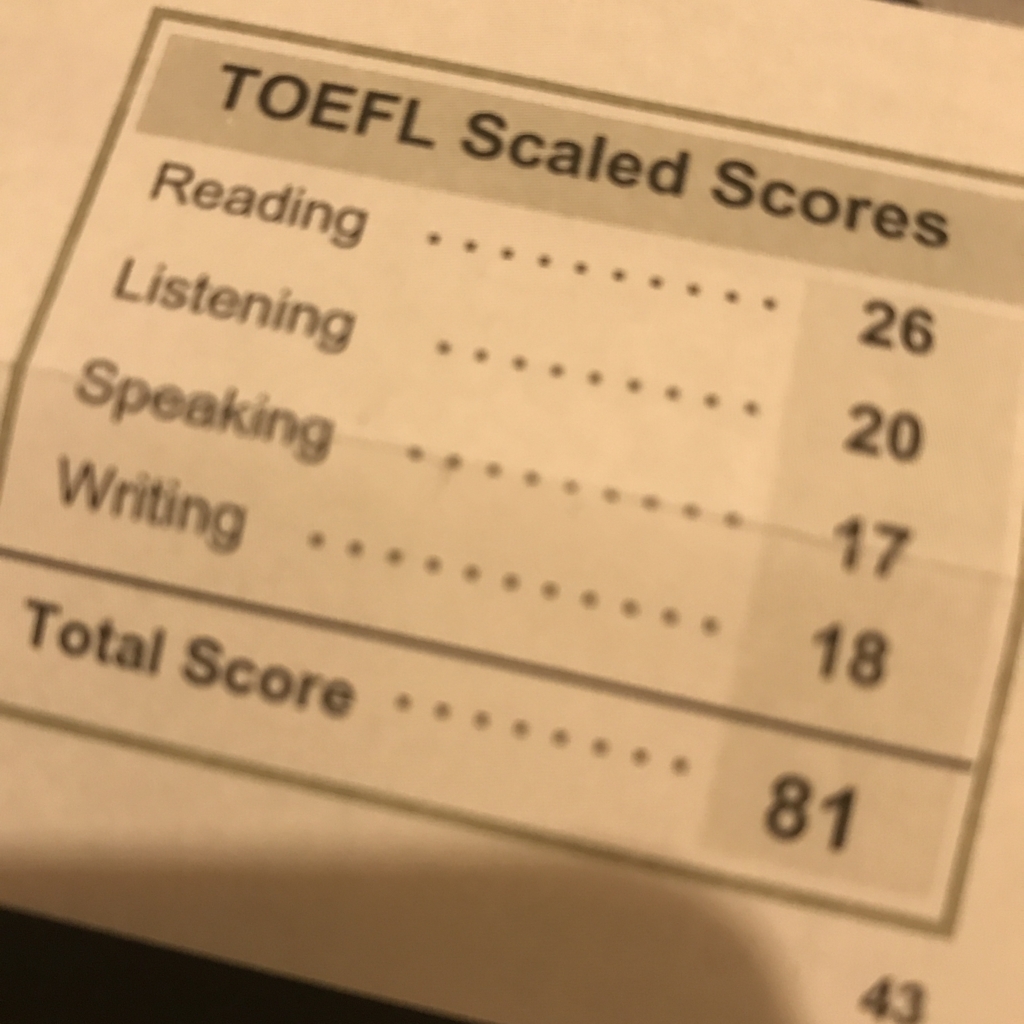
TOEFL iBTは主に学術英語に関してReading,listening,Speaking,Writningの能力を測る試験だ。留学や院試において一定以上のスコアが求められることが多く特に80点以上を取るのが一つの目標となる事が多いとおもう。
このTOEFL iBT、必要なときは絶対受けないといけないのにどう考えても受験料が高い。25000円を超えてくる。少なくとも僕にとっては2回受けるなんて考えれなかったし、絶対一回で80点を超えてやる、と思っていた。しっかりと勉強する時間があまりたくさんはとれず、本腰を入れたのはTOEFL一ヶ月前だったんだけどなんとか80点をうまく取れた。
今回は実際に一回80点を取った方法について紹介しようと思う。
【まずは敵を知る】TOEFLの概要と勉強方針
これに関しては他のサイトにもいろいろわかりやすく紹介してくれていると思うので重要な点だけピックアップしてみる
- 点数はR,L,S,Wそれぞれ30点、合計120
- Readingは3〜4文 Listeningは6パッセージ、それぞれ選択式
- Speaking,Writingは半分以上がlisteningとの複合問題←【重要】
3.にあるみたいにスピーキングとライティングは半分以上がListeningとの複合問題で、聞いた内容について要約するという内容だ。
何が言いたいかって言うと
TOEFLはListening勝負
っていうところが大きい。正確には80点取れるかどうかは聞けるかどうかにかかってくるってこと。
この記事を読んでいる人は大体Listeningの音声を一度は聞いたことがあると思うけど、普通の大学生は全然聞き取れないと思う。で、聞き取れなかったらどうかって言うと、いくら話したり各能力が合っても内容がわからないとどうにもならない。
つまりある程度聴き取れるひとと全然聞き取れない人では、すごく点数の差が開くし80点が大きな壁の一つとして言われているのはここの差にあるんじゃないかな。
だからTOEFLの勉強はListeningをある程度聴き取れるようになるっていうのが目標になる。
実際にやった勉強法
では実際僕が80点取るまでやったことをざっとまとめてみようと思う。ちなみに勉強開始時点での英語力は?というとアメリカ口語英語中級編をしっかり聴き取れるようにはなっていた、くらいだった。0からリスニング力を付ける方法は後々書こうと思う。
1.英単語
英語勉強の上でとにもかくにもこれをやらないと始まらない、というか英語勉強でいちばん大切な部分なんじゃないかな。これが好きだっていう人は殆どいないと思うけど、修行だと思ってあきらめよう。
TOEFLを受ける上で定番の単語帳は
![[商品価格に関しましては、リンクが作成された時点と現時点で情報が変更されている場合がございます。] [商品価格に関しましては、リンクが作成された時点と現時点で情報が変更されている場合がございます。]](https://hbb.afl.rakuten.co.jp/hgb/16a0ff1f.0ea60793.16a0ff21.ec8eb6b4/?me_id=1213310&item_id=11830620&m=https%3A%2F%2Fthumbnail.image.rakuten.co.jp%2F%400_mall%2Fbook%2Fcabinet%2F4944%2F9784010934944.jpg%3F_ex%3D80x80&pc=https%3A%2F%2Fthumbnail.image.rakuten.co.jp%2F%400_mall%2Fbook%2Fcabinet%2F4944%2F9784010934944.jpg%3F_ex%3D240x240&s=240x240&t=picttext)
TOEFLテスト英単語3800改訂新版 (TOEFL iBT大戦略シリーズ) [... |
これなんだけど、ちょっとまってほしい。そもそも高校受験でおぼえた英単語の多くを忘れてるんじゃないか。忘れていなくてもListeningで使えるレベルでは覚えていない(聞いていない)んじゃないかな。すくなくとも僕はそうだった。だからまず頻出で忘れがちな単語をギュッとまとめたDUO3.0を使った。
![[商品価格に関しましては、リンクが作成された時点と現時点で情報が変更されている場合がございます。] [商品価格に関しましては、リンクが作成された時点と現時点で情報が変更されている場合がございます。]](https://hbb.afl.rakuten.co.jp/hgb/16a0ff1f.0ea60793.16a0ff21.ec8eb6b4/?me_id=1213310&item_id=10835628&m=https%3A%2F%2Fthumbnail.image.rakuten.co.jp%2F%400_mall%2Fbook%2Fcabinet%2F9007%2F90079005.jpg%3F_ex%3D80x80&pc=https%3A%2F%2Fthumbnail.image.rakuten.co.jp%2F%400_mall%2Fbook%2Fcabinet%2F9007%2F90079005.jpg%3F_ex%3D240x240&s=240x240&t=picttext)
DUO 3.0 [ 鈴木陽一 ] |
これは有名だから知っている人も多いと思うけど本当によくできている。僕はiPhoneに英文とセットで復習用CDの音声を入れて見聞きしながら覚えていった。案外わすれている単語もいっぱいあったし、短い英文を読み上げていってくれるのでListening力0の状態でもやりやすかった。
そしてまあ大体覚えた、聴けるようになったなと思ったところでさっきの英単語3800に入った。ただ本だと単語帳アレルギーの僕にはとてもじゃないけどできそうになかった。だからアプリ版を利用することにした。
アプリだったら電車でもできるし間違った回数をカウントしてくれるし音声も自動で流れるしいいことづく目だ。
ちなみに3800すべてやる時間もなかったからstep3までやって打ち切った。
単語をやったらあとは公式ガイドブック
![[商品価格に関しましては、リンクが作成された時点と現時点で情報が変更されている場合がございます。] [商品価格に関しましては、リンクが作成された時点と現時点で情報が変更されている場合がございます。]](https://hbb.afl.rakuten.co.jp/hgb/16a0ff1f.0ea60793.16a0ff21.ec8eb6b4/?me_id=1213310&item_id=16002261&m=https%3A%2F%2Fthumbnail.image.rakuten.co.jp%2F%400_mall%2Fbook%2Fcabinet%2F6586%2F9780071766586.jpg%3F_ex%3D80x80&pc=https%3A%2F%2Fthumbnail.image.rakuten.co.jp%2F%400_mall%2Fbook%2Fcabinet%2F6586%2F9780071766586.jpg%3F_ex%3D240x240&s=240x240&t=picttext)
OFFICIAL GUIDE TO THE TOEFL TEST 4/E(P) ... |
単語が最重要といったけどほんとにその通りで単語を覚え終わってからはTOEFLまで一ヶ月だけしか勉強していない。あとはTOEFL公式ガイドブック
をやるだけだった。ちなみにこの本は日本語版も出ているけどあちらは日本語訳が付いている分問題料が圧倒的に少ないし絶対に英語版を買うべきだと思う。
公式ガイドには各セクションの練習問題と本番風のテストが3つ収録されていて、テストはパソコン上でできる。やり方としては
Readingは普通にといてわからない単語を潰す程度でいい。
Listeningは一回解いてみて答え合わせのあと一文づつシャドーウィングができるまで聴き倒し話倒した。
それである程度聴けるようになったらSpeaking、Writingに入っていった。
細かいやり方に関しては後々に書いていこうと思う。
そしてTOEFL本番
そうして一ヶ月みっちり公式ガイドをやってあ待った時間はネットなどの教材をちょこちょこやって本番を迎えた。
本番のポイントは会場に一番乗りで行くこと、これに尽きると思う。開始最終時間の三十分前から会場に入り始めるんだけど、スタートの時間が結構まばらで一人ひとりチェックのあと順番にスタートする形になる。下手に遅れてスタートすると誰かがスピーキングをしている間にリスニングをしないといけないので何が何でも序盤に入場するべきだ。
重要なことまとめ
- まずはDUOで忘れかけた頻出単語を染み込ませるべし
- 英単語はしっかり聞きながら覚えるべし
- 公式ガイドはListeningを徹底的にシャドーイング
- 本番は早めに行く
各参考書のやり方は後々かいていこうとおもっている。
こんな記事もどうぞ↓
chromebookにLinuxをUSBメモリ経由でデュアルブートしてAnacondaでpythonの開発環境を構築した
このまえ理系大学生がレポートをchromebook上で完結させられるのか、って言う記事を書いた。
3年間クロームブックで乗り切ったわけだけど、いざ研究室に配属されるとプログラミングって言う問題が出てくる。
僕の場合はpythonの勉強をする必要が出てきたんだけど、windowsもmacもなくchromebookしか手元になかったから急遽chromebookで開発環境を整える必要が出てきた。
今回はパソコン素人ながらうまくLinuxが入ったのでそのやり方をまとめてみる。
chromebook上でpython環境を整える方法
chrome osでは基本的に開発ソフト群は入らないから環境構築の手法としては
- cloud9 などのcloud経由でweb上で完結させる
- chromebrewをつかってchrome osのままpythonを入れる
- LinuxをデュアルブートしてLinux上に環境を構築する
とざっくり3パターンになるみたい。
一番手っ取り早いのは1のクラウドで解決する方法なんだけど、研究室で開発ソフトが指定されたのと、みんなと違うソフトでやり抜ける自身がなかったからこれはpass
ちなみに指定されたのはpythonが入ったanacondaっていうパッケージ。これは2でも3でもできる。ただ今後色々とソフトを使うことになることも想定するとchromebrewでは対応しきれないかと思ったのでLinuxを入れてしまおうとなった。
追記
ぶっちゃけpythonコードを動かすだけならgoogle colabをつかってweb上でやってしまったほうが楽だしGPUもつかえるし,おすすめ
Linuxってなんぞ

そもそもlinuxについて全然知らなかったのでざっくりまとめると
- windows、macと同じようにOS
- Linuxといっても色々な種類のOSが存在する(Ubuntu,mintなどなど)
- ちゃんと選べばWindowsとかと同じような操作が可能
ようはそんなに怖いものではなくて、無料で使えるOSぐらいの気軽なものみたい
で今回使ったのは情報が多そうなUbuntu
Ubuntuの中でもインターフェース(デスクトップ表示など)が選べるようで動作がかるらしいxfce4っていうインターフェースを使った。これのことをXubuntuって呼ぶみたい
Ubuntuとanacondaの容量
OSと大きなデータ解析ソフトを入れるわけだから結構な容量になるはず、ってわけで今回は外部のUSBメモリに入れることにした。今回は家に余っていた
これを使った。一応USB3.0対応なので最低限の速度はあるはず。
結果的に16GBのUSBのうち残り使えるのが3.8GBだけになったからこの選択は正解だったといえる。むしろもっとガンガン使うなら32GBぐらいを使ったほうが良かったと思う。
デュアルブートのやり方
これは先人たちがいいやり方をわかりやすく書いてあるからリンクを張っておくことにする。
Chromebook C720 に ubuntu をインストールしてみた - chrome blog
ただこのブログだとインターフェースがUnityっていうのを使っていて、chromebookによってはうまく動かなかったりちょっと重かったりするようなので
sudo sh -e ~/Downloads/crouton -r trusty -t unity,keyboard,audio,extension,chrome -p /media/removable/chromebook/crouton
のunityのところをxfce-desktopにしておく
sudo sh -e ~/Downloads/crouton -r trusty -t xfce-desktop,keyboard,audio,extension,chrome -p /media/removable/chromebook/crouton
その後のkeyboadとかaudioとかは使用する機能でtouchとか入れてやるとタッチスクリーンを使えるようになる。詳しくは↓
Crouton を使って ChromeBook に Xubuntu 環境を構築する - Corredor
であとは日本語化をすれば良くて
ChromebookにXubuntuをインストールする方法 | Chrome速報
ここの後半部分でできました。
python環境を構築する
最後にanacondaを入れていきます。実はここが一番つまづきましてネット上にあるいろんなサイトのやり方を試したんですが(たとえばpynev経由でのインストール)どうにもうまくいかない。
ちょっと諦めかけたときにanaconda公式のサイトの解説に沿ってやったらうまく行ってしまった笑
Installing on Linux | Anaconda: Documentation
英語っていう難点はありますけどgoogle日本語翻訳なりなんなり使って頑張って読もう
USB経由での使い心地
USBだからちょっと動作が遅くなるっていうのは覚悟していたんだけどchromeほどではないけど使えるレベルではあると思う。そこまで頻繁に使うものでもないし基本的にはchrome osのほうでできると考えると全然あり。
ただせっかくデュアルブートするならもっと読み込み速度の早くて容量の大きいUSBにすればよかったと後悔している
コスパで言えば
このあたりがちょうど良さそうだなって今更。
それと一回スリープになったり途中からUSBメモリを指してもうまくOS移行できなくて、基本的にChromebook起動時に指しておかないとうまく起動できないみたい。とにかくうまく行かなかったら再起動、これでなんとかなる。
まとめ
- USBはちょっといいのをつかうべし(最低でもUSB3.0規格のもの)
- chromebookの機能補完という意味ではやっておいてもいいと思う
- linuxは別に怖くない
chromebookについては↓もおすすめ
【大学新入生向け】「サークル」というものを4年間の経験を元に語ってみたい
今週のお題「カバンの中身」
今回は大学に新たに入学した新入生向けに書いてみた。
大学に通い始めて今年ではや4年目、新刊で新入生と話していて、あの頃は何も知らなかったしあの頃と今とではサークルについての考え方が全然変わったな、と思った。
今回はサークルに所属する身として新入生向けにしってほしいことを書いてみようと思う。
大学生活≠サークル

大学にまだ入る前、そして新入生の頃は大学生活の楽しさはすべてサークルで決まると思っていたし、大学生の大半はサークルにどっぷり使った生活を4年間続けるものだと思っていた。
だからサークル選びっていうのにはすごく慎重になったし迷いに迷った。あの頃の気持としては入るサークル間違えたら大学生活が終わる、それくらいに思っていた。
だけど実際蓋を開けてみるとサークルに入っていない、または所属はしてもほとんど関わりを持たないっていう人がたくさんいる。むしろサークルにどっぷりって言う人って一部にすぎないんじゃないか、とすら感じられる。
とくにテニサーに一年だけ所属して、退会している女子とかいっぱいいる。
新入生にとってはそんなのありえない、って思うかもしれないけどサークルの実情を知ってもらえれば納得してもらえると思う。
サークルと部活とは人間関係が別物
当たり前だけどサークルと部活(高校の)は別物だ。これは新入生の頃の僕にもわかっていたつもりだったんだけどその真意はわかっていなかったように思う。
サークルと部活との一番の違いは強制力だろう。部活は基本的に毎日あるものだし、練習があるときには必ず行かないといけない。サークルはもちろんそういう強制力はあまりないし行きたい人が行く、というところが大半だ。
で、そうなると人間関係が大きく変わってくる。たとえば全然部活の人間関係に馴染めていない人がいるとする。でも部活っていうのは行かなければいけないものだからその人は当たり前のように部活に参加して、そうして徐々に馴染んでいく
じゃあサークルだったらどうかっていうと、別に行かなくてもいい。本人はサークルに馴染んで楽しみたいって思うんだけど全然仲がいい人がいない状態で行かなくてもいい場所に行ってる自分って変じゃないか?っていう周りの目が気になったりする。そうやって足が遠のいたりして結果的にやめていったりする。つまり強制的じゃないからがゆえの行きづらさ、というのがある。
大学と高校では人間関係も変わってくる
さっきは高校の部活とサークルの違いを書いたけど、そもそも高校と大学とでは人間関係というものが大きく変わる。もちろん今までの友達がいなくなって新しい友達ができていくって言う意味でも大きく変わるんだけどそれだけじゃない。
そもそも高校にはクラスっていうものが合ってみんな同じ時間に集まって同じことおする。でも大学では時間割が一人ひとり違うし授業によっては出席しないって言う選択肢も出てくる。サークルにしてもどのサークルに入るのか、サークルに行く行かない、アルバイト先の人間関係などなど、とにかく選択肢が増えるわけだ。
そうなってくると勝手に会う人(例えばクラスの友達とか)というのが殆どいなくなる。つまりは合う人を選ぶ、って言う感じに自然となってくる。こうなると人間関係がどうなるかっていうと
多少なりとも利害の一致する人としか合わなくなる。これにつきる
遊ぶにしても趣味が合うヤツ、予定が合うヤツなどなどとにかくお互いの都合が絡んでくる。だから人間関係が割りとその場その場に合うような一時的なものが増えてくるように感じた。
結局何が言いたいかって言うと
長々と書いたけど、とどのつまりサークルっていうのは人間関係の一つの選択肢であって、はいっていて当たり前、入ってないやつは負け組、みたいな考え方は持たなくてもいいし、サークルも気軽に選べばいいと思うよって話。
サークルやめてどこにも所属していないけどバイト先の友達と遊びまくってたり海外行ったり、楽しんでる人はいっぱいいるし合わなかったら安心してやめればいいと思う。
以上大学四回生の戯言でした。
新大学生にはこれも読んでほしい↓
chromebookを理系大学生はレポート作成に使えるのか
格安ノートパソコンとして人気が高まりつつあるクロームブック。ブラウザで全部解決できるって言うけどレポートを書く時には実際どうなんだろう。そんな疑問に理系大学生がこたえようとおもう。

以前クロームブックを格安で輸入したっていう話を書きました。
ざっくりいうとクロームブックはgoogle chromeを中心とするOSで、すべてをブラウザ上でこなし、データもクラウド保存を中心とするっていう今までのパソコンとは大きく違った存在なんです。
何がいいって余計な機能がついていないおかげで動作が軽くて安いんです
ただ普通のパソコンとはちょっと違う分できることできないことあるわけで、理系大学生でもレポートを書くのに使えるのかって言うことを考えていきたいと思います。
そもそもchromebookを使う利点は
どうしてもできないことが出てくるクロームブックですがそんなものを何故使うのか。普通のwindowsのノートパソコンと比べて見ると
- とにかく安い、2万以下でもそれなりに快適
- 起動がMac並に早い
- バッテリーの持ちがいい
- すべてクラウドで作業を行うため大学のパソコンと行き来しやすい
とこんな感じです。快適なノートパソコン買おうとすると10万とかすることを考えるとコスパ良すぎますよね。
ではでは実際どうやって書いていくのかについて書いていきます。
文章作成は基本googleドキュメント

まずoffice wordはオンライン版のものしか使用できないのもあって文章作成はgoogleドキュメントになります。
この使い勝手に関してはクロームブックでなくともweb上でいつでもつかえるので試してもらえればわかりますが、基本的にワードと同じように使えます。
ネットに繋がっていれば随時クラウドに保存されるためデータ消滅の危険性も小さく、またワードでもつかえる.docx形式でもエクスポートできるので互換性も高いといえます。
以上のように基本的な文章作成はwordと同じようにできます。ただ使っていて幾つか不便なところがあります。
数式エディタはwordのほうが使いやすい

数式エディタはgoogleドキュメントにもちゃんとあって添字であったり、積分記号など大体の数式はかけますし実用範囲内です。
ただちょっと痛いところなんですが使い勝手はwordのほうが使いやすい印象です。wordでも分数記号などを基本クリックで書いている方はそんなに使用感は変わらないと思いますが、ショートカットを多用している場合wordのほうが優れている点が多いです。
たとえばワードでは分数は3/4で済みますがgoogleドキュメントだと\frac 3 4 と入力する必要があります。
また分数は分母分子が小さく表示されてしまいます。
図にタイトルが付けれない
ここも痛い点で、wordなら画像に文字を引っ付けることができて「図1」といった名前をつけれるんですがドキュメントではこれができません。
仕方がないので画像の下に名前がちょうど来るようにスペースなどを使って調節していますが、やっぱり不便です。いつかアップデートで改善されると良いのですが。
wordの形式に変換するとちょっとずれる
これは仕方がないことですが、データ形式をワードに合わせるとちょこちょこずれてしまう場合があります。あと数式は変換できずに消えます。なのでword形式で提出する場合は素直にwordオンラインで編集するのが無難かと思われます。印刷して提出する分には問題ないんですけどね。
なんだかんだ使えてるよ
3つほど不便な点を挙げましたがそこさえ乗り切ればとりあえずは問題なくかけています。変換はグーグル予測変換なので中化中に優秀ですし、フォントもwindowsよりはMacに近いような、ちょっと丸みを帯びたフォントがデフォルトなので快適です。
表、グラフはスプレッドシートを使うべし

表作成やグラフはgoogleのスプレッドシートを使います。スプレッドシートで作成した表やグラフはドキュメントに貼り付けでき、また数字をリンクさせることも可能です。スプレッドシートはexcelとほぼ同じように関数類を使え、理系ならよく使う散布図の直線近似もできます。これに関しては今のところ不満は見つかっておらず至って快適です。
作図はブラウザアプリを駆使するべし

レポートを書く上で作図は必要になってくると思います。理想はイラストレーターのような物があればいいのですが、簡単な図やフローチャートだったらdraw.ioというサイトで十分間に合います。
Flowchart Maker & Online Diagram Software
これは英語のサイトですが直感的に操作できるのですぐなれると思います。
【追記】プログラミング環境も構築可能
研究室に配属することになりプログラムを組む環境が必要になりましたがchromebookだけでなんとかやれてます。詳細は↓
【結論】十分につかえるができないこともある
とりあえず理系大学生の僕が実験レポートで使っている感じではぜんぜん使えるレベルですし、軽くて安くて持ち運びやすい、って言うメリットがデカイです。レポートのためだけにわざわざ5万以上もするノートパソコンを買うのはちょっと、、って人におすすめできます。
研究室に入るまでどれくらいのスペックのパソコンが必要かわからないからそれまでの間に合わせって感じで使うのもいいかもしれないですね。
↓↓知っておきたいことイロイロ
【今や常識?】コンタクトレンズは眼科ではなく楽天で買うべき
目が悪い人にとっては今や必需品のコンタクトレンズ。眼科で買うのが一般的で安心だけれど毎度診断を受けるのも面倒だ。そんなこんなでコンタクトレンズは通販で買うのが実は今や常識となっている。

コンタクトしてる人にとってコンタクト代って結構バカにならないですよね。
毎回診療所で診断を受けるのも面倒ですし、お金もかかります。これなんとかならないかなー。ってコンタクト歴1年のときに思って、一回調べてみたんです。するとコンタクトレンズは通販で買う方が圧倒的に安いんですよね。
今回は楽天でコンタクトを買う際のメリットと注意点をアキュビューオアシス(2ウィーク)を例に書いていこうと思います。
コンタクトレンズを通販で買うメリット
普段診療所で買ってる方はこの値段に驚くと思います。圧倒的に安い
僕がもともと買っていたところと比べても両目合わせて3ヶ月分で1000円以上やすかったため、驚いたのを覚えています。
たとえ1000円安上がるとしても1年で4,000円、大学四年間で言えば16,000円も得します。
しかもそれだけじゃなくって↓の記事で言ってるように楽天てポイントが無茶苦茶つくんですよね。
楽天カードを作ってかつ楽天アプリで購入すれば最低でも5%ポイントが付くので大学4年間で2800ポイントが最低でもつくことになります
つまり楽天でコンタクトレンズを買うと20000円近く得をします!
それから当たり前ですけど通販なので眼科に行く必要がないっていうのもポイントで、眼科ってビミョーな時間しか空いていなかったりするのもあって行くのが面倒なんですよね。
とにかく楽天で買うメリットは相当デカイんです。
楽天での買い方
通販でコンタクトレンズを購入する方法は2つあって
- 処方箋を提出する
- 眼科の名前を入力する
のいずれかです。1の方がレンズ自体は安いんですがは眼科に行かないといけないので基本的には2番になると思います。

2番はほんとにシンプルで自分の持っているコンタクトの箱に書いてあるBCという値と度数を表すPWRを入力し、あとは通っている眼科の名前を記入するだけです。
賢く購入するポイントとしては一度書いていますが楽天カードを先に作っておいて、さらに楽天アプリで購入をすることです。
楽天で買うときの注意点
ただお得に買物をするためには注意点が幾つかあります。
1つ目は、定期的に眼科の診断を受けるべき、ということです。
通販で手軽に買えるのでどうしても眼科に行かなくなってくるんですが、目の健康を考えれば絶対に定期的に診断を受けるべきってのは明らかなので。
2つ目は通販なので注文後到着までどうしても時差があります。なのでレンズが残り少なくなってきた時には早めに注文をしましょう。
信頼できて一番安いのはこれ
楽天って結構探しづらいので最後に僕がいつも買っているページを張っておきます。送料無料ってところ含めてここで買うのが最善だと思います。
こんな記事もどうぞ
大学生はとりあえず楽天カードだけは作っておくべきっていう話
大学生になると自ずと必要となるクレジットカード。正直色々ありすぎてどれにすればいいのかわからないのが普通だが、とりあえず楽天カードだけは作っておいてほしいっていう話である。

大学生になるとバイトを始めたりして使えるお金が高校生の頃に比べてぐっと増えますよね。それでネットショッピングをしたりする機械も圧倒的に増えるし、アプリやアップルミュージックなどに課金したりもするでしょう。そんなこんなで自ずとクレジットカードを作ることになるんですけど、ぶっちゃけどれにすればいいのかわからないと思います。そんな人がとりあえず作って損しないのは楽天カードです。今回はそのわけを話したいと思います。
そもそもクレジットカードってそれぞれどう違うの?
クレジットカードっていろんな会社が出しているんですけどそもそも違いはあるんでしょうか。
ぶっちゃけます
あんまりありません。ぶっちゃけ、どれでもいいっていうのがあります。
ただ、全く同じではなくて、年会費が無料か有料か、ポイントが付くか。などの違いがあります。
ここでクレジットカードを選ぶ上で大学生がどんなふうに使うかを考えてみると
- ネットショッピングの支払いに使う
- アプリに課金する
くらいではないでしょうか。僕の周りを見渡しても普段から店頭でクレジットカードを使っている人はまあいません。つまり底までガンガン使うものではないということです。
こういう大学生はとりあえず楽天カードを作るべき理由について述べていきます。
大学生が楽天カードをつくるメリット
年会費が無料
もうこれはアタリマエのことですけど、そんなにガンガン使わないなら年会費が無料の物を使うべきでしょう。
楽天での買い物が圧倒的にお得になる
楽天ってポイントが付きやすいことで有名なんですけど

こんな風に条件を満たすごとにポイント倍率が増えるんです。
↑の写真を見てもらえればわかると思うんですけど楽天カードの番号を登録して買い物をするだけでポイント倍率が4倍にもなります。さらに楽天アプリを入れてアプリで注文をすればポイントが5倍になります。5倍ってめちゃくちゃでかいですよね。ネットでの買い物をすべて楽天で済ませるとしたら全部少なくとも5%はポイントがつくわけですから、めちゃくちゃポイント貯まります。
カード作成時にたくさんポイントがもらえる
これもなかなかでかくて
こんなにもポイントがもらえちゃうんですよね(ニッコリ)
なんか欲しいもの1つ買えちゃうレベルですよね。
ただ注意点が一つあって、このポイント期間限定ポイントなんです。ポイントが付与されてから1ヶ月の間しか使えません。ほんとこういうところは湖水な~って思うんですけど、でもまあタダでもらってるんですから文句は言えません。
だいたい発行から2ヶ月後くらいにポイントが付与されるのでスマホのカレンダーにポイントの期間終了日をメモしておくことをおすすめします。
カードの作成の注意点
楽天カードは以下のサイトから作成できるんですが一つ注意点があって
すべてネットで個人情報を送信するので絶対にフリーWi-Fiでは行わず、家のi-Fiか4G回線を使ってください。そうでないと口座情報などが漏洩する可能性があるので、これだけは注意してください。
こんな記事もどうぞ↓↓
雨の日用のスニーカーならスーパースターはいかが?
雨の日用のスニーカーを選ぶならどうしようか。雨が染み込みにくくリーズナブルでしかもダサくないってなると自ずとスーパースターが最適だと思う。

雨の日の靴事情ってどうですか。
雨の日ってどうしても靴は濡れてしまったり泥がついてしまったりするので僕はお気に入りの靴は履かずに雨の日用の靴をはくようにしています。
でその雨用の靴がもうすっかりぼろぼろなので、それ用に新しい雨の日スニーカーとしていろいろ考えた結果、ABCマート限定版のスーパースターを買いました。
今回は雨の日スニーカーとしてスーパースターが優れている理由をまとめていきたいと思います。
雨の日スニーカーに求めるもの
そもそも雨の日スニーカーを選ぶ上で大切なのが
- 雨がしみにくい
- 値段のが安くガシガシ履ける
- 汚れが目立ちにくい
- どんな服にも合わせやすいデザイン
こんな感じじゃないでしょうか。
安いスニーカーとして定番のコンバースやヴァンズのエラやオーセンティックなどのキャンパス地のスニーカーはどうやっても雨がしみてくるのでNGです。上の4条件をしっかりクリアしているものとして上がったのがABCマート限定モデルのスーパースターです。
ABCマート限定モデルのスーパースターのいいところ
条件1 雨に強い
まずこれはスーパースター全てに言えることなんですが、全面が革でできていてしかも底が厚いため、普通に傘を挿して歩く程度では全然濡れません。
流石に台風の中自転車で突っ切ったときには中までびしょびしょでしたが(汗)
でもちょっと待って、革って濡れたらだめじゃん。
そういうツッコミをしたくなるんですが、ABCマート限定モデルのスーパースターは合皮なんです。合皮は表面がウレタン樹脂なので水に濡れてもへっちゃらです。
そんなわけで条件1は難なくクリア
条件2 ガシガシ履けるリーズナブルさ
![[商品価格に関しましては、リンクが作成された時点と現時点で情報が変更されている場合がございます。] [商品価格に関しましては、リンクが作成された時点と現時点で情報が変更されている場合がございます。]](https://hbb.afl.rakuten.co.jp/hgb/162a0df0.c518c530.162a0df1.d000cff5/?me_id=1284242&item_id=10071383&m=https%3A%2F%2Fthumbnail.image.rakuten.co.jp%2F%400_mall%2Fabcmartsports%2Fcabinet%2Fitem-image67%2F5602830001048.jpg%3F_ex%3D80x80&pc=https%3A%2F%2Fthumbnail.image.rakuten.co.jp%2F%400_mall%2Fabcmartsports%2Fcabinet%2Fitem-image67%2F5602830001048.jpg%3F_ex%3D300x300&s=300x300&t=picttext)
【ADIDAS】 アディダスオリジナルス SUPERSTAR スーパースター B...
|
楽天で6500円と革系のスニーカーでは比較的リーズナブルな値段ですよね。
条件3 汚れが目立ちにくい
これに関してはスニーカーの色次第ですが、ブラック×ホワイトのタイプでも底まで目立ちません。またキャンパススニーカに比べると合皮は汚れも圧倒的に落ちやすいです。
条件4 服に合わせやすいデザイン

スーパースターって結構個性強めなイメージが有ると思うんですけど、でもあくまで歴史あるクラシックスニーカーとして認知度が高いこともあって、カジュアルなコーデにはもちろん合いますし、きれいめなコーデと合わせても外しとしてこなれ感を出すのにも使われるような靴なのでどんな服装にも割りとマッチしてくれます。
まとめ
- スーパースターは雨に強い
- ABCマート限定は卑下されがちだけど雨の日スニーカーにはピッタリ

